Control parental
En el módulo Control parental, puede definir la configuración del control parental, que proporciona a los padres herramientas automáticas que les ayudan a proteger a sus hijos y definir restricciones para dispositivos y servicios. El objetivo de esta función es impedir que los niños y adolescentes tengan acceso a páginas con contenido inapropiado o perjudicial.
El Control parental le permite bloquear las páginas web que pueden contener material que podría resultar ofensivo. Asimismo, los padres pueden prohibir el acceso a más de 40 categorías predefinidas y más de 140 subcategorías de sitios web.
Para activar el control parental para una cuenta de usuario específica, siga los pasos que se indican a continuación:
1.El control parental está desactivado de forma predeterminada en ESET Smart Security Premium. Hay dos métodos para activar el control parental:
•Haga clic en el icono de interruptor ![]() en Configuración > Protección de internet > Control parental en la ventana principal del programa y cambie el estado de Control parental a activado.
en Configuración > Protección de internet > Control parental en la ventana principal del programa y cambie el estado de Control parental a activado.
•Abra Configuración avanzada > Protecciones > Protección de acceso a la web > Control parental y, a continuación, active el interruptor junto a Activar control parental.
2.Haga clic en Configuración > Protección de internet > Control parental en la ventana principal del programa. Aunque aparezca Activado junto a Control parental, debe configurarlo para la cuenta deseada haciendo clic en el símbolo de una flecha y después, en la siguiente ventana, seleccione Proteger cuenta infantil o Cuenta paterna. En la siguiente ventana, seleccione la fecha de nacimiento para determinar el nivel de acceso y las páginas web recomendadas según la edad. El control parental ahora estará activado en esa cuenta de usuario. Haga clic en Contenido y configuración bloqueados debajo del nombre de la cuenta para personalizar las categorías que desea permitir o bloquear en la ficha Categorías. Para permitir o bloquear páginas web personalizadas que no concuerdan con ninguna categoría, haga clic en la ficha Excepciones.
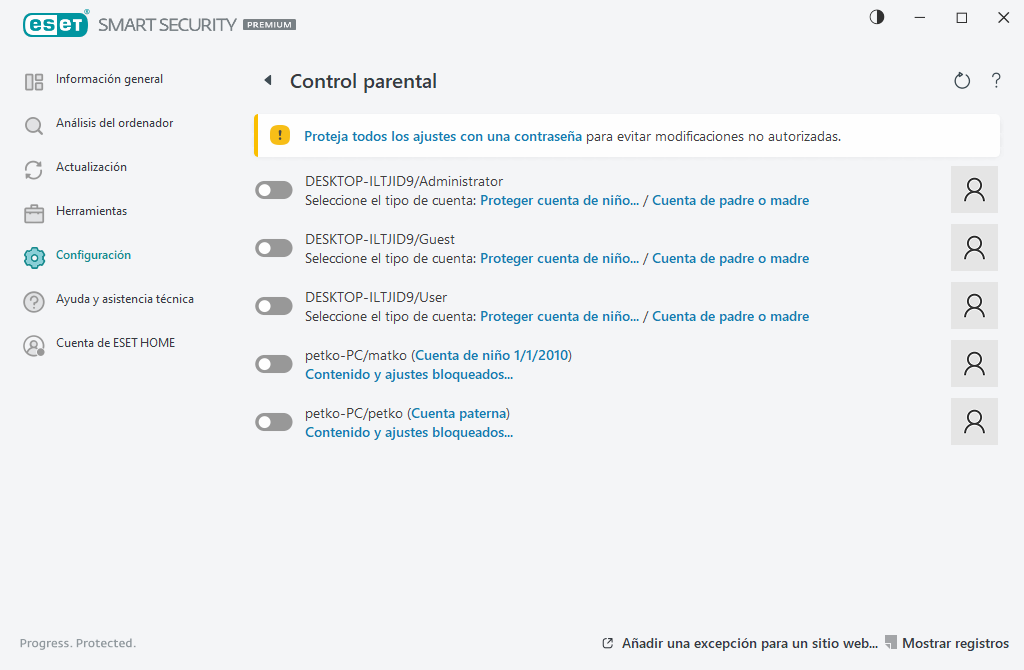
Si hace clic en Configuración > Protección de internet > Control parental en la ventana principal del producto ESET Smart Security Premium, observará que la ventana principal incluye:
Cuentas de usuario de Windows
Si ha creado un rol para una cuenta existente, se mostrará aquí. Haga clic en el interruptor ![]() para que se muestre una marca de verificación verde
para que se muestre una marca de verificación verde ![]() junto a Control parental para la cuenta. En la cuenta activa, haga clic en Contenido y configuración bloqueados para ver la lista de categorías de páginas web permitidas para esta cuenta, y las páginas web bloqueadas y permitidas.
junto a Control parental para la cuenta. En la cuenta activa, haga clic en Contenido y configuración bloqueados para ver la lista de categorías de páginas web permitidas para esta cuenta, y las páginas web bloqueadas y permitidas.
La parte inferior de una ventana contiene
Añadir una excepción para un sitio web: puede permitirse o bloquearse el sitio web específico de acuerdo con sus preferencias para cada cuenta parental de forma independiente.
Mostrar registros: aquí puede ver un registro detallado de la actividad del Control parental (páginas bloqueadas, cuenta en la que se bloqueó una página, categoría, etc.). También puede filtrar este registro basándose en los criterios que elija usando el botón ![]() Filtrado.
Filtrado.
Control parental
Tras desactivar el Control parental, se mostrará la ventana ¿Desea desactivar el control parental?. Donde puede definir el intervalo de tiempo durante el que estará desactivada la protección. A continuación, la opción cambia a En pausa o Desactivado permanentemente.
Es importante proteger la configuración de ESET Smart Security Premium mediante una contraseña. Que se puede definir en la sección Configuración de acceso. Si no se establece ninguna contraseña, se mostrará la siguiente alerta: Proteja toda la configuración con una contraseña. Las restricciones definidas en Control parental afectan únicamente a las cuentas de usuario estándar. Los administradores pueden ignorar las restricciones, de modo que estas no tendrán ningún efecto en su cuenta.
El control parental requiere que el Análisis de tráfico de red, el Análisis del tráfico HTTP(S) y el Cortafuegos estén activados para funcionar correctamente. Todas estas funcionalidades se activan de forma predeterminada. |